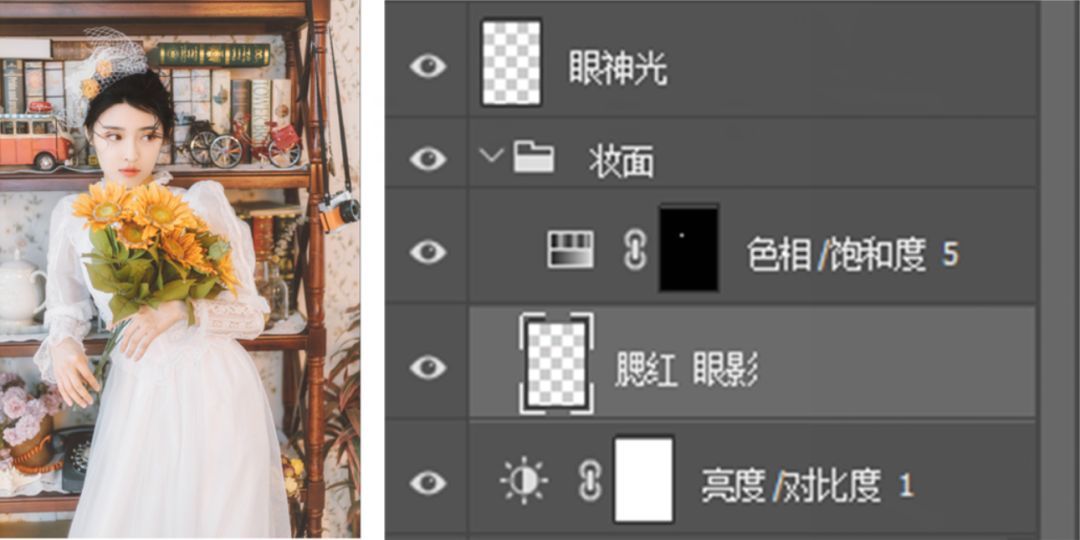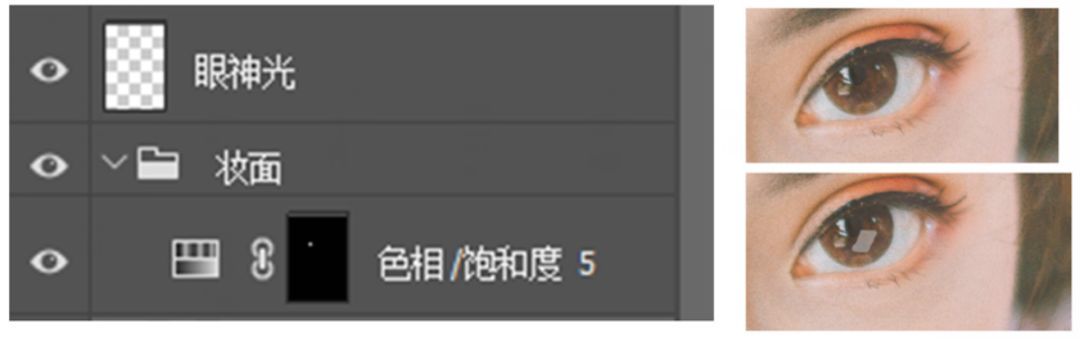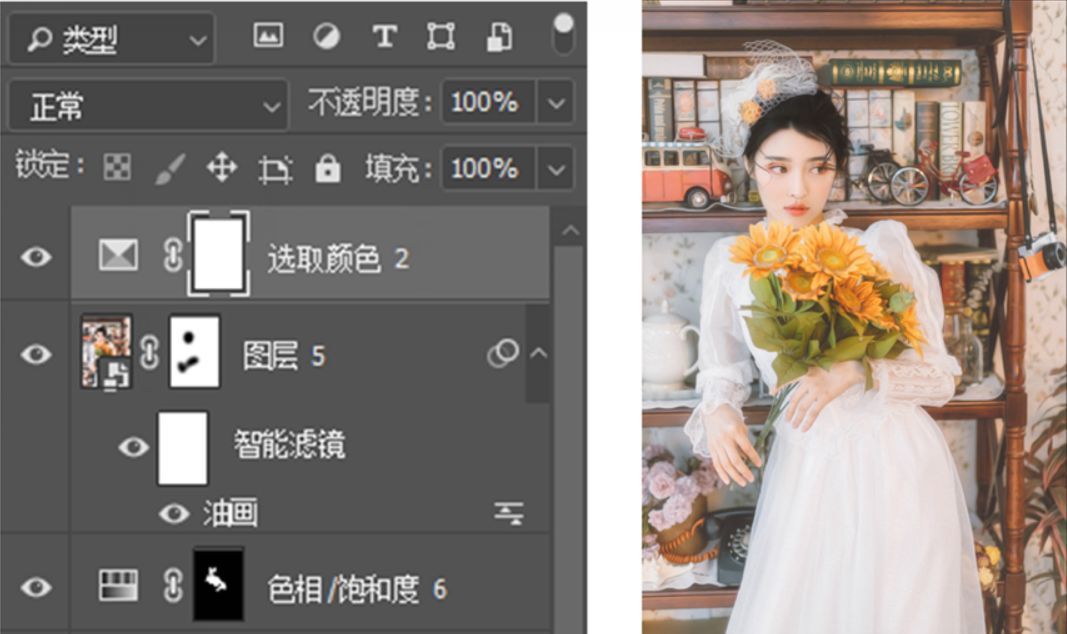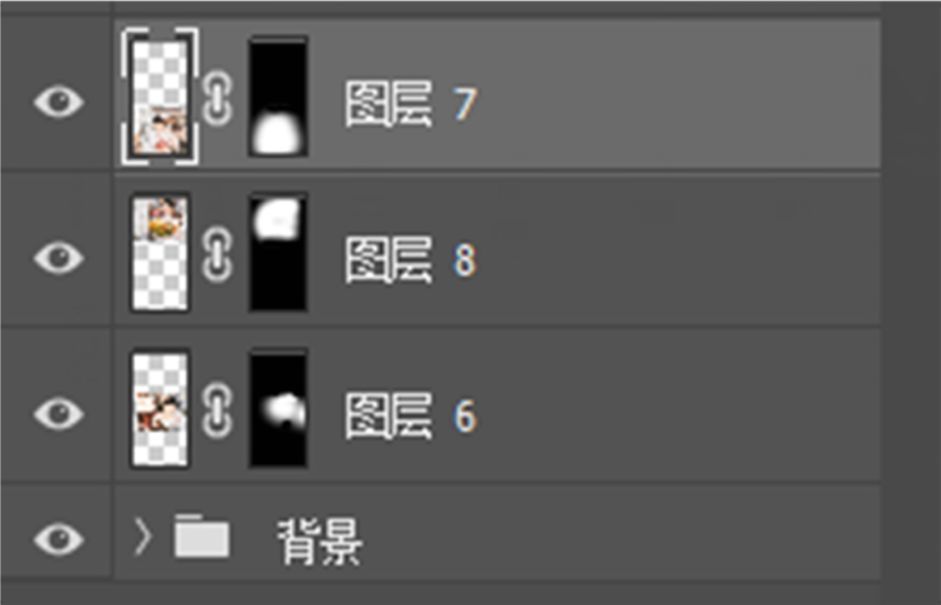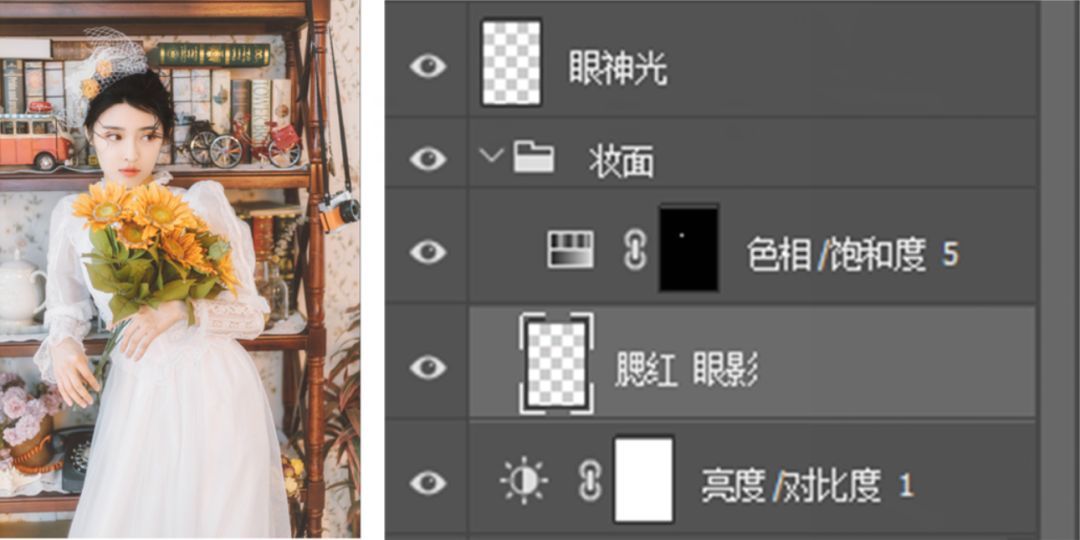
使用完滤镜之后整个画面会柔化很多,明暗对比更加不明显了,再次使用亮度这个工具,降低对比度,提高亮度。
接下来就进入很关键的一步了,给模特上妆,让肤色更粉嫩。
新建图层,选取嘴唇的颜色,调低画笔的不透明度,给模特画上眼影和腮红,这里要记住千万不能手太重,
画笔透明度在10-20之间,画的不合适的地方用橡皮擦,这里记得也要调整橡皮的不透明度,一点一点的擦。
这里使用的画笔是柔光画笔。
画龙点睛
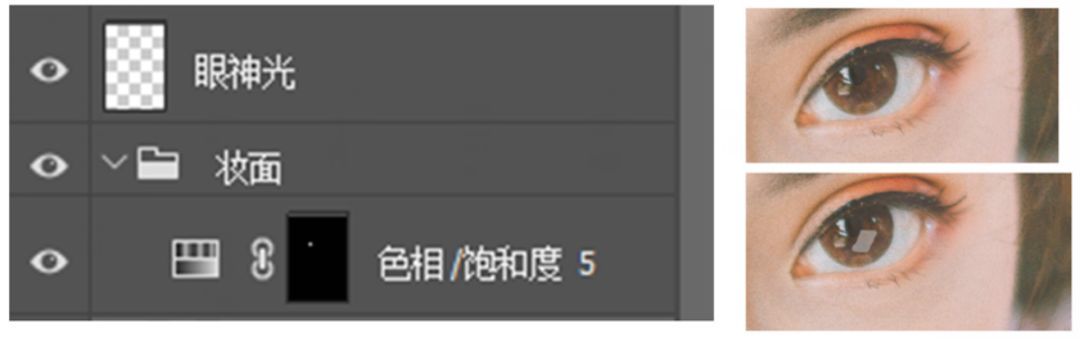
因为没有打板眼晴里面没有眼神光,这个时候就需要画眼神光了。
画了之后,整个人都会亮起来,眼晴会变得晶莹剔透。
眼神光在新建图层上用画笔,降低画笔不透明度,画一半圆形或者椭圆形,
记得画完一只眼睛之后图层复制,将复制图层挪到另外一只眼睛上。
(为了让大家理解的更清楚,用了别的图片的眼神光)
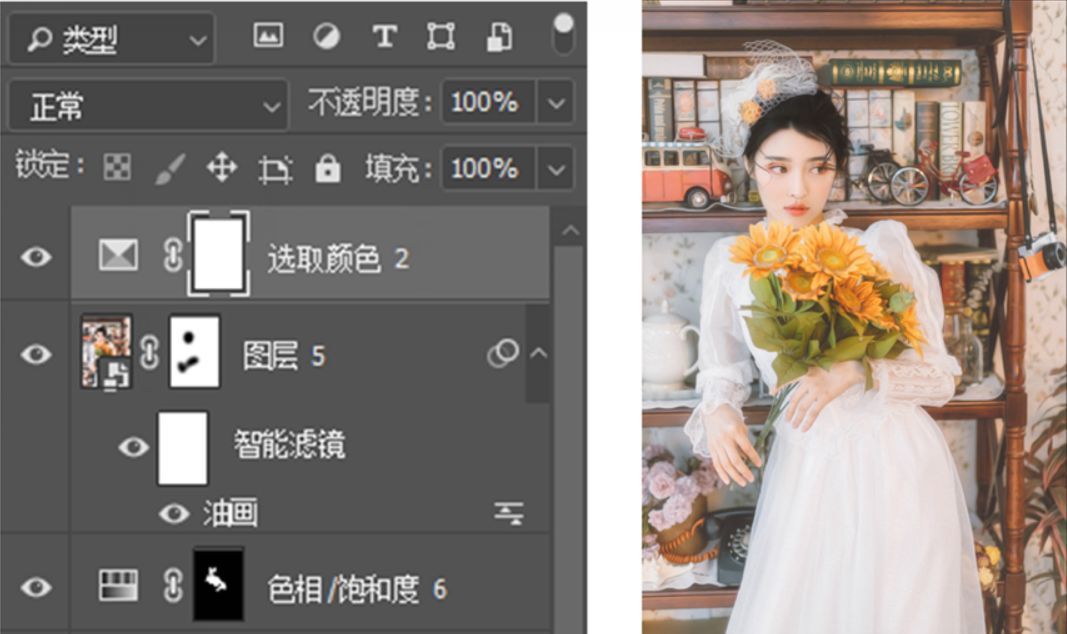
用色相饱和度对皮肤和向日葵进行微调。
盖印图层,将图层转化为智能滤镜在PS工具栏使用油画滤镜,
力度可以大一点,然后对这个图层使用蒙版,将脸部的皮肤和手部的皮肤擦回来。
最后再使用选取颜色进行微调,调整黄色让画面变得更鲜艳。
以上步骤结束就会变油画啦!
排版
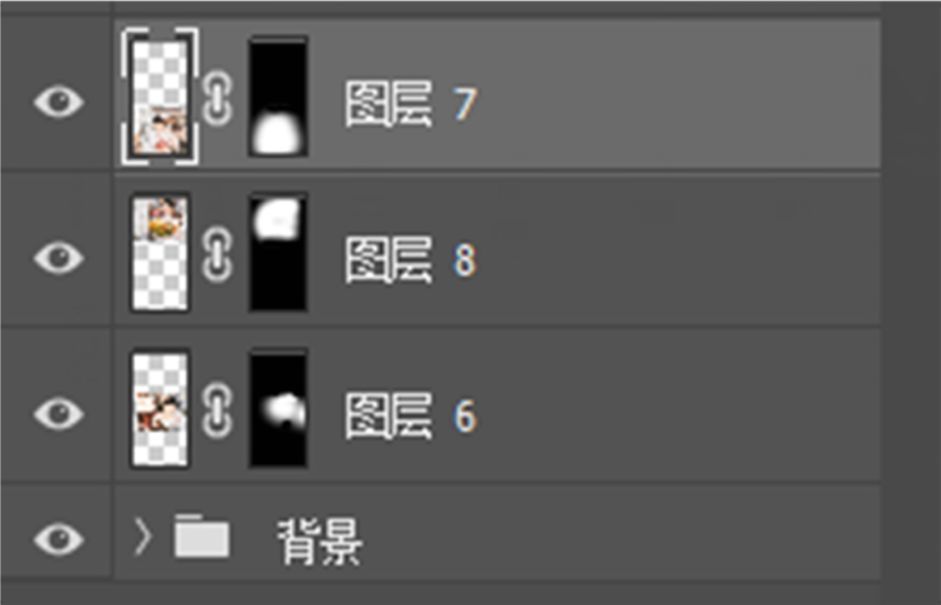
不少小可爱问我排版的问题,其实问边缘怎么能融合的这么自然,其实也超级简单,
在网上下载底色的素材,将要排版的照片放上去,然后使用蒙版,再将用画笔图片擦出来,
主题部分画笔透明度开到100,边缘部分画笔可以弱一点。
总结



★ 色调统一:这里的色调指的是片子所有的色调,从前期的妆面,
后期的色调,排版素材的底色都要统一,这个片子整体用的是粉橘色。
★ PS局部调整:在这儿我想再次强调一下蒙版的重要性,
还不太理解蒙版的小可爱一定要去百度,这个工具真的超级好用。